打开图片提示禁用uac时无法激活此应用怎么办?
Hello!大家好,我是阿广,在使用Windows10系统打开图片的时候,突然弹出图片提示禁用UAC时无法激活此应用,这是我们该怎么激活UAC功能呢?(⊃‿⊂)

原料/工具
Windows10
方法/步骤
第1步
登录Windows10系统后,右键点击桌面左下角的开始按钮,在弹出菜单中选择“运行”菜单项

第2步
这时会打开运行窗口,在这里输入命令msconfig,然后点击确定按钮
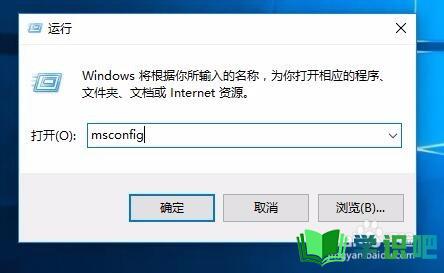
第3步
在打开的系统配置程序窗口中,点击上面的“工具”标签
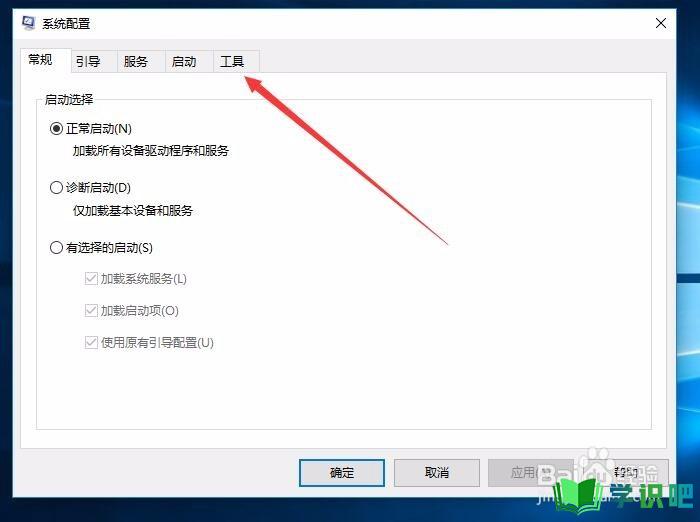
第4步
在打开的列表框中找到“更改UAC设置”一项
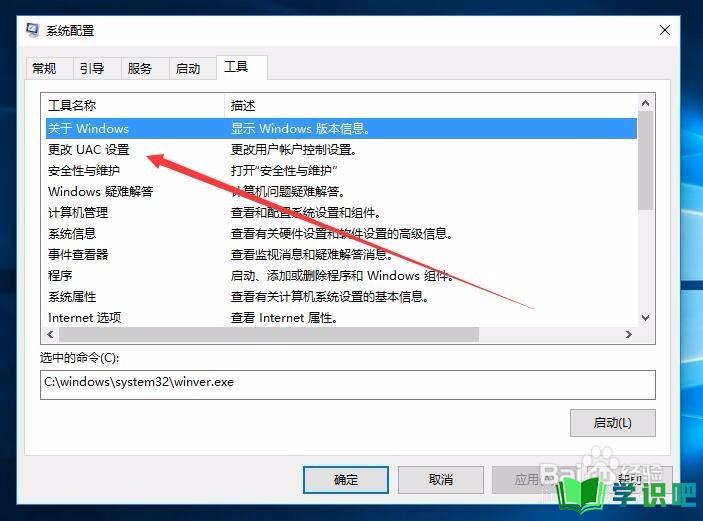
第5步
然后点击下面的“启动”按钮
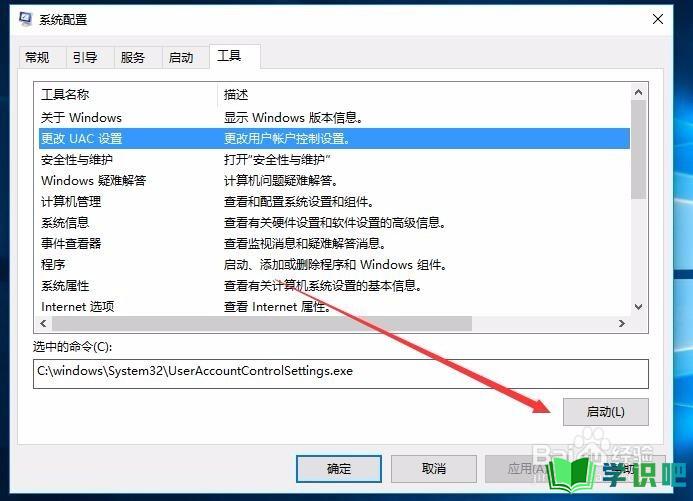
第6步
在新打开的用户账户控制设置窗口中,向中拉动滑块,一般设置到第二或第三档就可以了
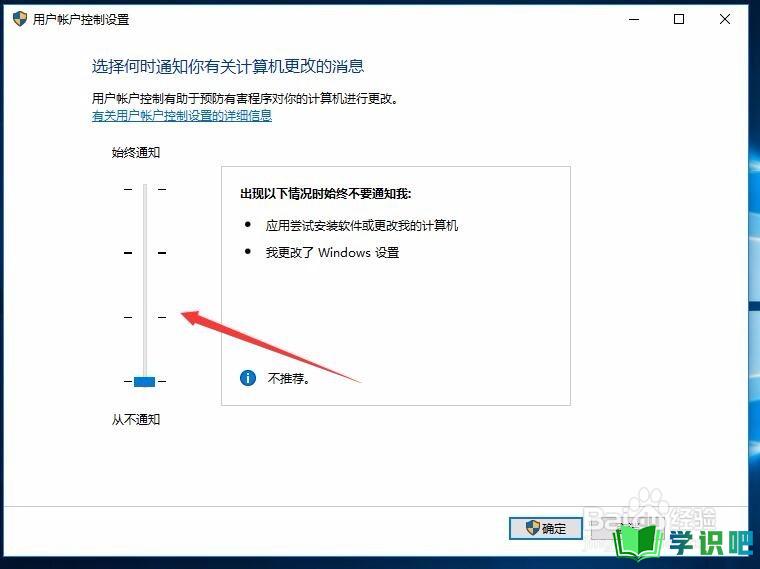
第7步
点击确定按钮后,会弹出安全提示窗口,点击“是”按钮,重新启动电脑后,打开图片不再弹出上面的提示了。
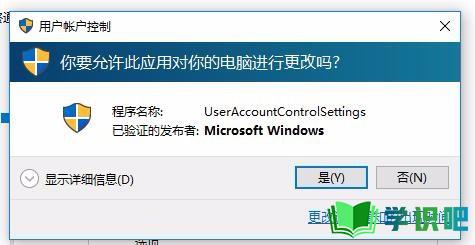
温馨提示
好啦,本次分享“打开图片提示禁用uac时无法激活此应用怎么办?”的内容就分享到这里了,小伙伴看了之后学会了吗?记得点赞哦!更多实用的生活小技巧,欢迎关注学识吧哦,每天分享实用的知识!(⊃‿⊂)
